
សព្វថ្ងៃនេះចាវ៉ាមិនមែនជាកម្មវិធីជំនួយដែលមានប្រជាប្រិយបំផុតសម្រាប់កម្មវិធីរុករក Mozilla Firefox ដែលត្រូវបានទាមទារសម្រាប់ការបង្ហាញមាតិកាចាវ៉ានៅលើអ៊ីនធឺណិត (ដែលជាអ្វីក៏ដោយអនុវត្តជាក់ស្តែង) ។ ក្នុងករណីនេះយើងនឹងពិភាក្សាបញ្ហានៅពេលដែលចាវ៉ាមិនដំណើរការនៅក្នុងកម្មវិធីរុករក Mozilla Firefoxoxoxoxox ។
កម្មវិធីកម្មវិធីជំនួយចាវ៉ានិងអាដាប់ធ័រគឺជាកម្មវិធីជំនួយដែលមានបញ្ហាបំផុតសម្រាប់ Mozilla Firefox ដែលភាគច្រើនមិនដំណើរការក្នុងកម្មវិធីរុករក។ ខាងក្រោមនេះយើងនឹងពិនិត្យមើលមូលហេតុចំបងដែលអាចប៉ះពាល់ដល់ការអនុវត្តកម្មវិធីជំនួយ។
ហេតុអ្វីបានជាចាវ៉ាមិនធ្វើការនៅ Mozilla Firefox?
មូលហេតុទី 1: កម្មវិធីរុករករារាំងការងាររបស់កម្មវិធីជំនួយ
កម្មវិធីជំនួយចាវ៉ាមិនត្រូវបានគេស្គាល់ពីផ្នែកវិជ្ជមានទេព្រោះវត្តមានរបស់វានៅក្នុងកម្មវិធីរុករកធ្វើឱ្យប៉ះពាល់ដល់សុវត្ថិភាពរបស់កម្មវិធីអ៊ីនធឺណិតនិងកុំព្យូទ័រទាំងមូល។ ក្នុងន័យនេះអ្នកអភិវឌ្ឍន៍ Mozilla ថ្មីៗនេះបានចាប់ផ្តើមរារាំងប្រតិបត្តិការរបស់ចាវ៉ានៅក្នុងកម្មវិធីអ៊ីនធឺណិតរបស់ពួកគេ។
ដើម្បីចាប់ផ្តើមពិនិត្យនិងថាតើចាវ៉ាត្រូវបានបើកនៅ Mozilla Firefox ។ ដើម្បីធ្វើដូចនេះចុចប៊ូតុងកម្មវិធីរុករកម៉ឺនុយហើយចូលទៅកាន់ផ្នែក "បន្ថែម".

នៅតំបន់ខាងឆ្វេងនៃបង្អួចសូមចូលទៅកាន់ផ្ទាំង "កម្មវិធីជំនួយ" ។ ត្រូវប្រាកដថាប៉ារ៉ាម៉ែត្រត្រូវបានបញ្ចូលពីកម្មវិធីជំនួយចាវ៉ា "តែងតែរួមបញ្ចូល" ។ បើចាំបាច់ធ្វើឱ្យមានការផ្លាស់ប្តូរចាំបាច់ហើយបន្ទាប់មកបិទបង្អួចវត្ថុបញ្ជាដោត។
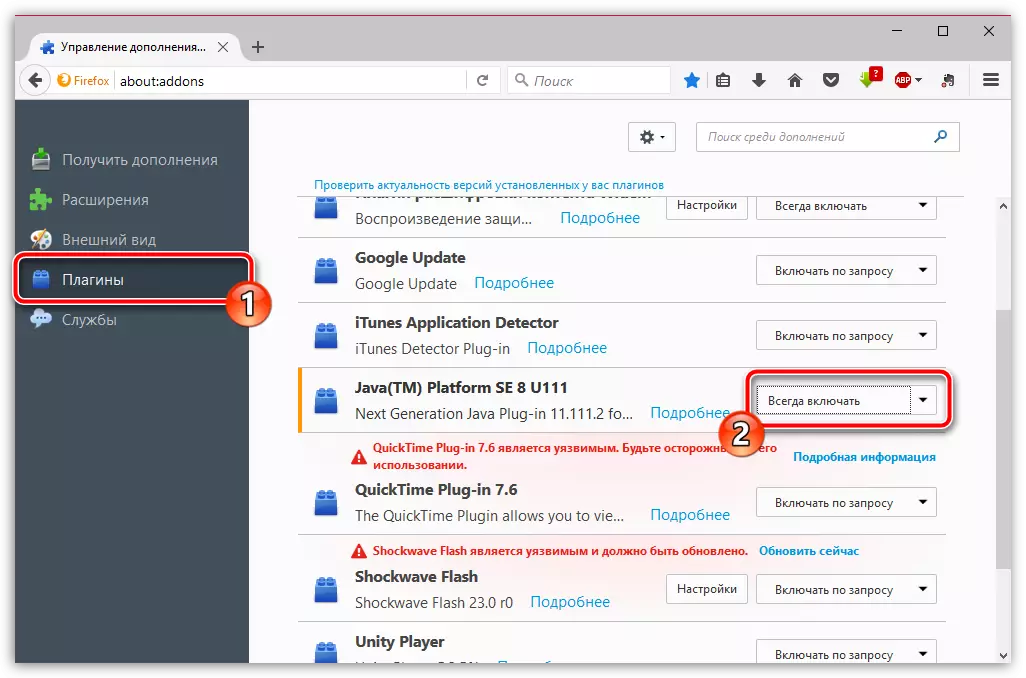
ហេតុផល 2: កំណែចាវ៉ាហួសសម័យ
បញ្ហានៅចាវ៉ាអាចបណ្តាលមកពីការពិតដែលថាកំណែដែលហួសសម័យនៃកម្មវិធីជំនួយត្រូវបានតំឡើងនៅលើកុំព្យូទ័ររបស់អ្នក។ ក្នុងករណីនេះប្រសិនបើអ្នកនៅតែមិនអាចដោះស្រាយបញ្ហាបានជាមួយនឹងការសម្តែងរបស់កម្មវិធីជំនួយអ្នកគួរតែពិនិត្យមើលវាសម្រាប់ការធ្វើបច្ចុប្បន្នភាព។
ដើម្បីធ្វើដូចនេះបើកម៉ឺនុយ "ផ្ទាំងបញ្ជា" ហើយបន្ទាប់មកបើកផ្នែក "ចាវ៉ា".

នៅក្នុងបង្អួចដែលបើកទៅកាន់ផ្ទាំង "ធ្វើបច្ចុប្បន្នភាព" ហើយបន្ទាប់មកចុចលើប៊ូតុង "ធ្វើបច្ចុប្បន្នភាពឥឡូវនេះ".
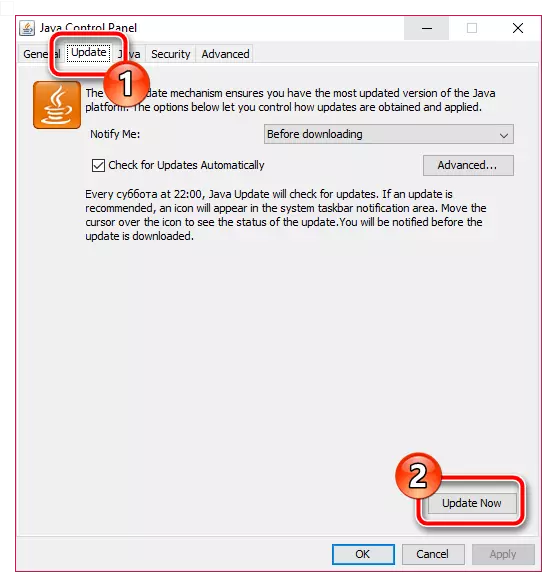
ប្រព័ន្ធនឹងចាប់ផ្តើមពិនិត្យមើលបច្ចុប្បន្នភាព។ ក្នុងករណីដែល Java ជំនាន់របស់អ្នកនឹងត្រូវធ្វើបច្ចុប្បន្នភាពអ្នកនឹងត្រូវបានស្នើសុំឱ្យតំឡើងបច្ចុប្បន្នភាព។ បើមិនដូច្នោះទេសារលេចឡើងនៅលើអេក្រង់ដោយនិយាយថាកំណែកម្មវិធីថ្មីបំផុតរបស់កម្មវិធីត្រូវបានតំឡើងនៅលើកុំព្យូទ័ររបស់អ្នក។

ហេតុផលទី 3: កម្មវិធីជំនួយការងារមិនត្រឹមត្រូវ
វិធីខាងក្រោមដើម្បីដោះស្រាយបញ្ហាជាមួយការងាររបស់ចាវ៉ាគឺជាកម្មវិធីដំឡើងពេញលេញ។ ខ្ញុំមានន័យថាការលុបពេញលេញយើងសូមណែនាំឱ្យអ្នកលុបកម្មវិធីនេះមិនមែនជាវិធីស្តង់ដារតាមរយៈ "កម្មវិធីលុប" - "ឧបករណ៍ប្រើប្រាស់ Revo Uninstaller ដែលនឹងដកហូតចាវ៉ាចេញពីកុំព្យូទ័រដោយប្រាកដ ឯកសារទាំងអស់នៃកម្មវិធីនេះដែលនៅសល់ក្នុងប្រព័ន្ធ។
ទាញយក Revo Uninstaller
ដំណើរការកម្មវិធី Revo Uninstaller ។ ធានាថាសិទ្ធិរបស់អ្នកគ្រប់គ្រងតម្រូវឱ្យដំណើរការវា។
ស្វែងរកចាវ៉ានៅក្នុងបញ្ជីកម្មវិធីដែលបានដំឡើងចុចកណ្តុរខាងស្តាំលើវាហើយជ្រើសរើសធាតុ។ "លុបចោល".
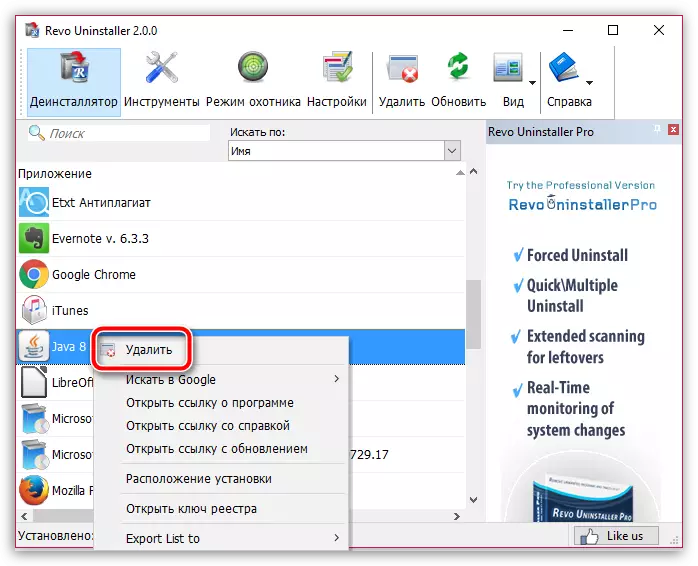
ដើម្បីចាប់ផ្តើមកម្មវិធី Revo Uninstaller នឹងចាប់ផ្តើមកម្មវិធីជំនួយដែលបានភ្ជាប់មកជាមួយដែលនឹងដក Java ជាមុនសិនតាមវិធីស្តង់ដារ។

នៅពេលដែលការតំឡើងត្រូវបានបញ្ចប់រួចរាល់ហើយ Revo Uninstaller នឹងផ្តល់ជូនដើម្បីដំណើរការស្កេនសម្រាប់ឯកសារចាវ៉ាដែលនៅសល់។ យើងសូមណែនាំឱ្យដាក់របៀបស្កេនកម្រិតខ្ពស់ហើយបន្ទាប់មកដំណើរការនីតិវិធីដោយចុចប៊ូតុង។ "ស្កេន".

នីតិវិធីស្កេននឹងចាប់ផ្តើមដែលនឹងចំណាយពេលខ្លះ។ នៅពេលដែលវាត្រូវបានបញ្ចប់លទ្ធផលស្វែងរកនៅលើអេក្រង់នឹងលេចឡើងដំបូងនៅក្នុងបញ្ជីឈ្មោះប្រព័ន្ធ។ សូមកត់សម្គាល់ថាមានតែគ្រាប់ចុចទាំងនោះដែលបានបន្លិចជាដិតត្រូវបានដកចេញ។
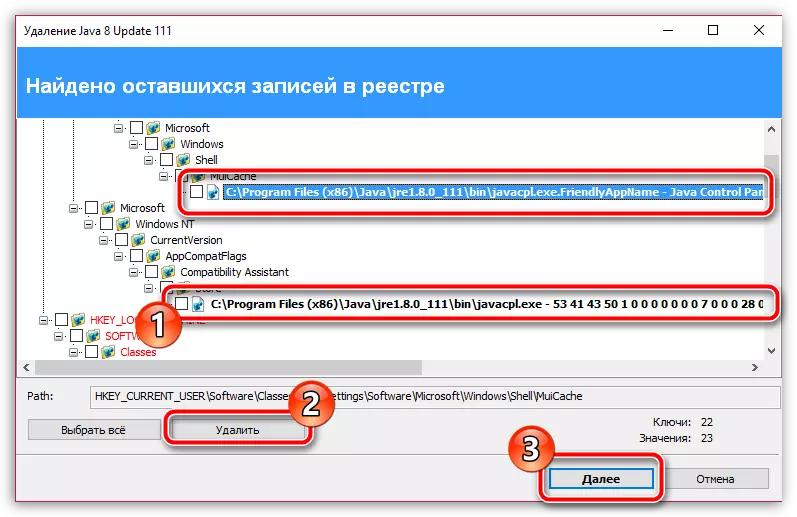
ការរត់បន្ថែមទៀតថតឯកសារនិងឯកសារដែលនៅសល់នឹងលេចឡើងនៅលើអេក្រង់។ រកមើលបញ្ជីហើយជ្រើសរើសថតទាំងនោះដែលត្រូវលុបនៅក្នុងវា។ ដើម្បីបន្លិចថតទាំងអស់ចុចប៊ូតុង "ជ្រើសរើសទាំងអស់" ។ បំពេញនីតិវិធីដោយចុចប៊ូតុង "លុបចោល".

បន្ទាប់ពីបញ្ចប់នីតិវិធីនៃការលុបសូមចាប់ផ្តើមកុំព្យូទ័រឡើងវិញដូច្នេះការផ្លាស់ប្តូរដែលបានធ្វើចុងក្រោយត្រូវបានទទួលយកដោយប្រព័ន្ធ។ បន្ទាប់ពីការបញ្ចប់របស់វាអ្នកអាចចាប់ផ្តើមផ្ទុកការចែកចាយថ្មីទៅគេហទំព័រអ្នកអភិវឌ្ឍន៍ផ្លូវការ។
ទាញយកចាវ៉ាដោយឥតគិតថ្លៃ
ផ្ទុកការចែកចាយដែលបានទាញយកនិងតំឡើងចាវ៉ាទៅកុំព្យូទ័រ។ ចាប់ផ្តើម Mozilla Firefox ឡើងវិញដូច្នេះកម្មវិធីជំនួយដំណើរការទៅការងាររបស់វានៅក្នុងកម្មវិធីរុករក។
មូលហេតុទី 4: តំឡើង Firefox ឡើងវិញ
ប្រសិនបើការដំឡើង Java មិនដែលបាននាំមកនូវលទ្ធផលនោះទេនោះបញ្ហានឹងជួយដោះស្រាយការដំឡើងវិធីសាស្ត្ររុករករបស់ Mozilla Firefox ដែលត្រូវបានពិពណ៌នាបន្តិច។
វិធីដក Mozilla Firefox ចេញពីកុំព្យូទ័រទាំងស្រុង
ដោយបានបញ្ចប់ការដកហូត Firefox ត្រូវប្រាកដថាចាប់ផ្តើមកុំព្យូទ័រឡើងវិញហើយបន្ទាប់មកទាញយកកំណែចែកចាយចុងក្រោយពីគេហទំព័រផ្លូវការរបស់អ្នកអភិវឌ្ឍន៍។
ទាញយកកម្មវិធីរុករក Mozilla Firefox
សូមកត់សម្គាល់ថា Mozilla Firefox កំពុងបដិសេធបន្តិចម្តង ៗ ក្នុងការគាំទ្រចាវ៉ាដែលទាក់ទងនឹងពេលវេលាណាមួយមិនមានវិធីសាស្រ្តដែលបានពិពណ៌នានៅក្នុងអត្ថបទនោះទេពីព្រោះកម្មវិធីរុករកភ្លាមៗនឹងមិនគាំទ្រការងារជាមួយកម្មវិធីជំនួយនេះទេ។
